太NB啦!用Word就可以制作超逼真的电子公章
- 格式:doc
- 大小:235.00 KB
- 文档页数:5

最新办公文秘电脑技巧-Word制作电子公章2017最新办公文秘电脑技巧-Word制作电子公章电子印章技术以先进的数字技术模拟传统实物印章,其管理、使用方式符合实物印章的习惯和体验,其加盖的电子文件具有与实物印章加盖的纸张文件相同的外观、相同的有效性和相似的使用方式。
那么办公人员怎么制作电子印章呢?下面yjbys店铺为大家分享电子印章的Word制作方法,快来学习吧!◆用Word制作电子公章步骤1、图章轮廓选择“插入→图片→自选图形”,在“绘图”工具栏中选择椭圆,按下Sfift键在文档中拖出一个圆,设置为“无填充色”,线条宽度为2磅,颜色为红色,“叠放次序”为“最底层”。
2、编辑文字在文档中插入艺术字,选择环形艺术字,输入内容后设置字体、字号,然后用艺术字周围的8个拖拉按钮把文字拖成圆形,并放在已经画好的圆内,可以用Ctrl键和方向键帮助移动到准确的位置。
并把艺术字设置成红色。
3、插入五角星在“自选图形→星与旗帜”中选中五角星,然后在文档中画出一个大小适合的五角星,并设置成红色,移动到圆中合适的位置,然后选中圆、艺术字、五角星,单击鼠标右键,选择“组合”,一个公章就制作出来了,要用时复制一个到目标处,是不是很正规啊!但是,用Word制作电子公章可以用在一般的文档中,但如果是正式的行文,则要求公章有防伪功能,别人不能仿制,这时候,我们可以用办公之星来制作可以防伪的电子公章。
◆制作可以防伪的电子公章在办公之星中,制作公章就简单得多,直接在“插入→印章→圆形印章”中即可加入印章。
在对话框中设置好印章的参数时,在文本中就可以看到印章的情况。
特别的是,软件对生成的`印章有对应的数字防伪标识,你还可以给印章设置密码来进行保护,防止非授权的编辑。
当要查看印章的真伪或对印章进行修改、复制时,可以右击印章,出现“印章密码”对话框,要求输入正确的密码,同时显示印章的数字防伪标识(在此可以验证印章的真伪)。
其实,如果要进行网上发文件,可以先在办公之星中制作出一个标准的电子印章后,复制到Word中,保存后,就可以经常调用了。

如何用Word设计印章?
微软Word功能非常强大,不仅可以进行文字处理与编辑,而且还可以做特殊图形的绘制。
今天,路大侠跟大家分享一个技巧——使用Word设计印章。
下图是我刚刚做好的一个印章:
如何用Word绘制印章呢?
首先,打开Word文档,在文档中插入艺术字。
点击“插入”—“图片”—“艺术字”,选择艺术字样式3;
然后,编辑艺术字文字。
在弹出的“编辑艺术字文字”对话框中输入文字“路大侠电脑技巧”,设置字号为28,字体为黑体,然后点击“确定”按钮。
第三步,调整“路大侠电脑技巧”艺术字形状呈圆弧形,颜色设置为红色。
调整艺术字形状可以拉拽艺术字边框;右键单击艺术字,选择“设置艺术字格式”,在弹出的对话框中,将填充色和线条颜色都设置成红色。
第四步,给艺术字加上圆形外框。
使用绘图工具绘制一个正圆形(按住shift可以绘制正圆),其大小稍稍大于艺术字即可,并设置圆形的颜色为红色;
第五步,绘制正五角星。
在正圆形中央,使用绘图工具绘制一个正五角星,设置颜色为红色。
第六步,在正五角星下方插入一个文本框,在文本框中输入“”,然后调整其大小,设置颜色为红色。
这样,一个像模像样的印章就做好了!
今天的分享就到这里!。

手把手教你用Word做印章,让你的文档瞬间与众不同用Word制作印章虽然在工作中不常用,但也许别的地方会用到,艺多不压身嘛..今天小编就教各位怎么用Word制作印章。
一、打开Word进入“插入”选项卡----点击“形状”----选择“椭圆”形状,在正文中按住键盘上的“Shift”键,然后按住鼠标左键拖动,画出个正圆来;手把手教你用Word做印章,让你的文档瞬间与众不同二、选中刚才画出的正圆,点击工具栏上面的 “形状填充”选择“无填充颜色”然后点击“形状轮廓”;选择为“红色”-----再设置“粗细”为“6磅”;手把手教你用Word做印章,让你的文档瞬间与众不同三、到了这里圆已经画好,我们可以开始插入艺术字了。
点击“插入”选项卡---点击“艺术字”选项,在弹出的“编辑艺术字文字”框中输入你想要的文字(如:某某某网络工作室)手把手教你用Word做印章,让你的文档瞬间与众不同选中刚输入的文字点击工具栏上面的“文本填充”和 “文本轮廓”都选择成红色,然后选中文字---鼠标右键-----字体-----把文字调整到合适大小再在高级选项里面将文字间距的磅值设置到合适大小(情况而定)手把手教你用Word做印章,让你的文档瞬间与众不同手把手教你用Word做印章,让你的文档瞬间与众不同四、点击“文本效果”----“转换”-----选择“圆”,调整好位置,如下图手把手教你用Word做印章,让你的文档瞬间与众不同五、“插入“------“形状”------选择适合的形状-----将形状的轮廓和形状效果调整为红色;在为印章底部插入艺术字,输入要显示的字---然后调整字体大小和颜色手把手教你用Word做印章,让你的文档瞬间与众不同手把手教你用Word做印章,让你的文档瞬间与众不同好了现在一枚印章就做完了,怎么样很简单吧。
以后各位就可以做一枚属于自己的印章,当文档写完以后就可以插入自己的印章了。

word中如何制作电子印章
有时候,当我们用Word写出一份文档,为了好玩或者逼真,我们可以喜欢在文档末尾处“盖上”一份电子印章,如下图。
那么下面就由店铺给大家分享下word制作电子印章的技巧,希望能帮助到您。
word制作电子印章的步骤如下:
步骤一:首先打开word,在“插入选项卡”选择“形状”然后选择椭圆或者矩形,因为在word形状里面只有椭圆,如果需要绘制正圆,我们需要选择椭圆并按住Shift键即可,同样道理,输入正方形需要选择基本矩形并按住Shift键绘制。
绘制完成后,将其形状填充设置为“无”,将其形状轮廓设置为标准红色,然后选择轮廓粗细,比如6磅。
步骤二:接着插入艺术字,选择适当艺术字样式,输入相应文字,然后在“艺术字样式”处选择文本效果,选择“转换”中的“跟随路径”中的第一个命令,此时艺术字即会向上弯曲,将其移动到圆形形状里并调整艺术字弯曲力度以使其匹配圆形上弧度。
步骤三:接着插入一个五角星,将其填充为标准红色,最后再仿照刚刚插入文字艺术字的步骤插入一系列数字,并设置更随路径为下弯曲。
然后截图,将印章截取为图片,点击该图片,按照下图所示调整其颜色或者艺术效果,以使其更加逼真。
步骤四:方形印章步骤其实一样,如果为了更加逼真也可以将字体设置为篆体或者楷体等。

如何在word中制作印章
在网络上面,有时候签订合作合同,或者通过一些网站的审核,需要加盖一个公司的电子公章,那么这样的点击印章应该如何制作?接下来就由店铺给大家分享下在word中制作印章的技巧,希望能帮助到您。
在word中制作印章的步骤如下:
步骤一:首先下载在线印章生成器
步骤二:然后在页面中输入印章上的文字,数字。
接下来设置好图案,半径,颜色等
步骤三:设置完成后,点击“给我制作印章”
步骤四:然后在页面上即可自动生成透明印章
步骤五:我们把鼠标放在印章上面,单击鼠标右键,在出现的菜单中选择图片“另存为”
步骤六:选择好文件保存的路径,设置好图片的名称,点击“保存“
步骤七:打开电子印章存放的文件夹,即可看到保存好的电子印章图片。
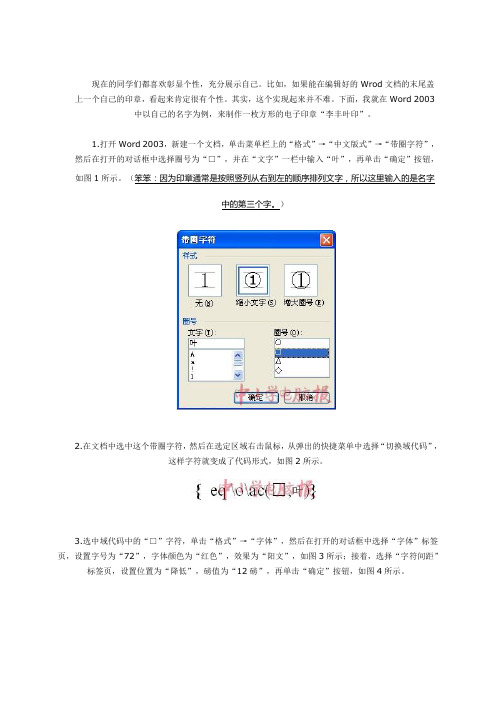
现在的同学们都喜欢彰显个性,充分展示自己。
比如,如果能在编辑好的Wrod文档的末尾盖上一个自己的印章,看起来肯定很有个性。
其实,这个实现起来并不难。
下面,我就在Word 2003中以自己的名字为例,来制作一枚方形的电子印章“李丰叶印”。
1.打开Word 2003,新建一个文档,单击菜单栏上的“格式”→“中文版式”→“带圈字符”,然后在打开的对话框中选择圈号为“□”,并在“文字”一栏中输入“叶”,再单击“确定”按钮,如图1所示。
(笨笨:因为印章通常是按照竖列从右到左的顺序排列文字,所以这里输入的是名字中的第三个字。
)2.在文档中选中这个带圈字符,然后在选定区域右击鼠标,从弹出的快捷菜单中选择“切换域代码”,这样字符就变成了代码形式,如图2所示。
3.选中域代码中的“□”字符,单击“格式”→“字体”,然后在打开的对话框中选择“字体”标签页,设置字号为“72”,字体颜色为“红色”,效果为“阳文”,如图3所示;接着,选择“字符间距”标签页,设置位置为“降低”,磅值为“12磅”,再单击“确定”按钮,如图4所示。
4.在域代码中的“叶”字后面输入“李印丰”三个字,然后将“叶李印丰”这四个字选中,单击“格式”→“字体”,接着在打开的对话框中选择“字体”标签页,设置字体为“幼圆”,字形为“加粗”,字号为“36”,字体颜色为“红色”,效果为“阳文”,再单击“确定”按钮,如图5所示。
5.选中域代码中的“叶李”二字,单击“格式”→“中文版式”→“双行合一”,然后在打开的对话框中单击“确定”按钮,如图6所示。
按照同样的方法,把“印丰”二字也做“双行合一”处理。
6.选中全部域代码,然后右击鼠标,从弹出的快捷菜单中选择“切换域代码”,这样一枚古香古色的电子印章就制作好了,如图7所示。
如果电子印章中的文字不居中,说明在第三步中使“□”字符降低的磅值太大或者太小。
这时,只需选中电子印章,右击鼠标,从弹出的快捷菜单中选择“切换域代码”,然后在域代码中选中“□”,打开“字体”对话框,在“字符间距”标签页中重新设置降低的磅值即可。
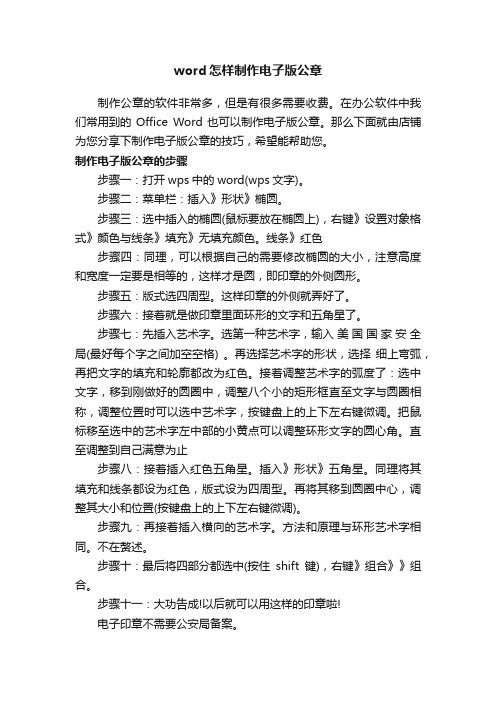
word怎样制作电子版公章制作公章的软件非常多,但是有很多需要收费。
在办公软件中我们常用到的Office Word也可以制作电子版公章。
那么下面就由店铺为您分享下制作电子版公章的技巧,希望能帮助您。
制作电子版公章的步骤步骤一:打开wps中的word(wps文字)。
步骤二:菜单栏:插入》形状》椭圆。
步骤三:选中插入的椭圆(鼠标要放在椭圆上),右键》设置对象格式》颜色与线条》填充》无填充颜色。
线条》红色步骤四:同理,可以根据自己的需要修改椭圆的大小,注意高度和宽度一定要是相等的,这样才是圆,即印章的外侧圆形。
步骤五:版式选四周型。
这样印章的外侧就弄好了。
步骤六:接着就是做印章里面环形的文字和五角星了。
步骤七:先插入艺术字。
选第一种艺术字,输入美国国家安全局(最好每个字之间加空空格) 。
再选择艺术字的形状,选择细上弯弧,再把文字的填充和轮廓都改为红色。
接着调整艺术字的弧度了:选中文字,移到刚做好的圆圈中,调整八个小的矩形框直至文字与圆圈相称,调整位置时可以选中艺术字,按键盘上的上下左右键微调。
把鼠标移至选中的艺术字左中部的小黄点可以调整环形文字的圆心角。
直至调整到自己满意为止步骤八:接着插入红色五角星。
插入》形状》五角星。
同理将其填充和线条都设为红色,版式设为四周型。
再将其移到圆圈中心,调整其大小和位置(按键盘上的上下左右键微调)。
步骤九:再接着插入横向的艺术字。
方法和原理与环形艺术字相同。
不在赘述。
步骤十:最后将四部分都选中(按住shift键),右键》组合》》组合。
步骤十一:大功告成!以后就可以用这样的印章啦!电子印章不需要公安局备案。
具体原因请参照以下两点:电子印章主要是通过CA身份认证技术以及加密技术实现的在电子档文件上直接签署,这里的“签署”需要满足以下条件:1、签署身份可识别——由国家设立的权威CA认证机构提供身份认证服务;2、签署时间精确记录——由国家授时中心提供可信时间源,时间戳技术精准记录签署时间;3、签署内容不可篡改——通过哈希固化以及多重加密技术实现文件传输与存储安全;与传统物理印章模式中通过对比印鉴(印章盖在文件上的印迹)不同,电子合同的验签只需通过在线查看电子印章签署时的数字证书是否被破坏即可快速判定(如果被篡改,则会提示签名无效、数字中证书被破坏)。

太NB啦!用Word就可以制作超逼真的电子公章
1、图章轮廓
选择“插入→图片→自选图形”,在“绘图”工具栏中选择椭圆,按下Sfift键在文档中拖出一个圆,设置为“无填充色”,线条宽度为2磅,颜色为红色,“叠放次序”为“最底层”。
2、编辑文字
在文档中插入艺术字,选择环形艺术字,输入内容后设置字体、字号,然后用艺术字周围的8个拖拉按钮把文字拖成圆形,并放在已经画好的圆内,可以用Ctrl键和方向键帮助移动到准确的位置。
并把艺术字设置成红色。
3、插入五角星
在“自选图形→星与旗帜”中选中五角星,然后在文档中画出一个大小适合的五角星,并设置成红色,移动到圆中合适的位置,然后选中圆、艺术字、五角星,单击鼠标右键,选择“组合”,一个公章就制作出来了,要用时复制一个到目标处,是不是很正规啊!
但是,用Word制作电子公章可以用在一般的文档中,但如果是正式的行文,则要求公章有防伪功能,别人不能仿制,这时候,我们可以用办公之星来制作可以防伪的电子公章。
二、制作可以防伪的电子公章
在办公之星中,制作公章就简单得多,直接在“插入→印章→圆形印章”中即可加入印章。
在对话框中设置好印章的参数时,在文本中就可以看到印章的情况。
特别的是,软件对生成的印章有对应的数字防伪标识,你还可以给印章设置密码来进行保护,防止非授权的编辑。
当要查看印章的真伪或对印章进行修改、复制时,可以右击印章,出现“印章密码”对话框,要求输入正确的密码,同时显示印章的数字防伪标识(在此可以验证印章的真伪)。
其实,如果要进行网上发文件,可以先在办公之星中制作出一个标准的电子印章后,复制到Word中,保存后,就可以经常调用了。

使用Word制作电子公章(图文教程)
除了使用专业软件来制作电子公章外,Word本身也是一个非常好的制作公章的工具,这里介绍一下如何使用Word2007制作单位/公司的电子公章。
效果图:
拆分元素:圆环、五角星、艺术字、文本框
1、圆环
点击【插入】——>【形状】——>选择【椭圆】,绘制是按住【Shift】键,画一个正圆;
双击该圆,在【形状填充】中选择【无颜色填充】,在【形状轮廓】中选择红色,【粗细】改为6磅;
再在右侧【文字环绕】中选择【衬于文字下方】,此时就做好了一个空心圆环;
2、上方主文字
点击【插入】——>【艺术字】,选择第三个样式,并在其中输入您需要的印章文字;
双击输入的艺术字,将【形状填充】和【形状轮廓】都改为红色,并将文字环绕改为【浮于文字上方】;
拖动艺术字的右下角和黄色的空点,改变艺术字角度和弧度,使艺术字置于圆中间;
3、五角星
点击【插入】——>【形状】——>五角星形状;
按住【Shift】键,绘制正五角星,并将其【形状填充】和【形状轮廓】都设为红色;
将五角星拖入圆中央;
4、底部文字
点击【插入】——>【文本框】——>【横排文本框】
输入需要的文字,双击文本框,将【形状填充】和【形状轮廓】选为【无填充】;
在【开始】中将文字颜色设为红色;
5、组合
使用【Ctrl】+左键依次选中圆、五角星、艺术字、文本框,在最右侧的【格式】中选择【组合】——>【组合】,这是就将所有元素组合到了一起。
按照该原理,还可以制作出其他的组合图片,想象力有多远,人就可以走多远,不是吗?。

在WORD文档里如何制作一个电子印章,秒变多色印章电子章相信大家经常会用到,如何制作一张电子章呢?其实在WORD文档里就能快速的制作一个颜色多变的电子公章,下面我们一起来看看吧!打开一个空白WORD文档,点击菜单栏上“插入-形状”,下拉选择圆形。
按下SHIFT键,在文档里画出一个特别圆的圆圈,点击菜单栏上“形状格式-形状填充”,设置为无填充。
点击菜单栏上“形状格式-形状轮廓”,设置圆圈的轮廓线为红色,并加粗。
点击菜单栏上“插入-艺术字”,下拉选择第一个艺术字样式。
在艺术字文本框里输入公司名称,选中文本框,点击菜单栏上“开始-字体-颜色”,设置艺术字为红色。
点击菜单栏上“形状格式-跟随路径”选择“向上拱形”。
选择艺术字框,调整拱形,围绕在圆圈的上方,如图所示。
点击菜单栏上“插入-形状”,下拉下选择五角星。
还是按住SHIFT键,在圆圈的正中间画出一个特标准的五角星,并设置填充色红色,轮廓色红色。
再次插入一个艺术字文本框,输入文字“合同专用章”或是“财务专用章”或是“其他”,同样设置为红色字体,拖动到合适的位置。
全选圆圈、五角星、两个文字框,点击菜单栏上“形状格式-组合”。
选中组合后的图形框,按下复制键,点击左上角粘贴,下拉选择“图片”,在文档里将做好的公章变成一张图片,按下CTRL键,拖动图片,可以复制出多个。
点击图片,菜单栏上新增加“图片格式”选项卡,点击左上方“颜色”,下拉就能看到各种颜色的电子章了,是不是做一个电子章就秒变多种颜色呢?用这种方法制作电子章是不是特别的简单,也特别的好使,保存图片到电脑中,就能在电子签名中使用了,以上你学会了吗?爱学习的您,感谢您的关注和分享,赠人玫瑰,手留余香!。

机关单位要发文,就必须加盖公章才能体现出文件的正规,在网上办公时,能否也能给文件加盖一个公章呢?当然可以!一、用Word制作电子公章1、图章轮廓选择“插入→图片→自选图形”,在“绘图”工具栏中选择椭圆,按下Sfift键在文档中拖出一个圆,设置为“无填充色”,线条宽度为2磅,颜色为红色,“叠放次序”为“最底层”。
2、编辑文字在文档中插入艺术字,选择环形艺术字,输入内容后设置字体、字号,然后用艺术字周围的8个拖拉按钮把文字拖成圆形,并放在已经画好的圆内,可以用Ctrl键和方向键帮助移动到准确的位置。
并把艺术字设置成红色。
3、插入五角星在“自选图形→星与旗帜”中选中五角星,然后在文档中画出一个大小适合的五角星,并设置成红色,移动到圆中合适的位置,然后选中圆、艺术字、五角星,单击鼠标右键,选择“组合”,一个公章就制作出来了,要用时复制一个到目标处,是不是很正规啊!但是,用Word制作电子公章可以用在一般的文档中,但如果是正式的行文,则要求公章有防伪功能,别人不能仿制,这时候,我们可以用办公之星来制作可以防伪的电子公章。
二、制作可以防伪的电子公章在办公之星中,制作公章就简单得多,直接在“插入→印章→圆形印章”中即可加入印章。
在对话框中设置好印章的参数时,在文本中就可以看到印章的情况。
特别的是,软件对生成的印章有对应的数字防伪标识,你还可以给印章设置密码来进行保护,防止非授权的编辑。
当要查看印章的真伪或对印章进行修改、复制时,可以右击印章,出现“印章密码”对话框,要求输入正确的密码,同时显示印章的数字防伪标识(在此可以验证印章的真伪)。
其实,如果要进行网上发文件,可以先在办公之星中制作出一个标准的电子印章后,复制到Word中,保存后,就可以经常调用了。
怎么样?网上办公的感觉就是不一样吧!。

可编辑word公章模板 - 虚拟印章---1.引言在现代办公环境中,使用电子文档取代传统纸质文件已成为一种常见的做法。
然而,电子文档在一些正式场合下仍然需要一种可信的确认方式,以确保文件的真实性和合法性。
为满足这一需求,虚拟印章应运而生。
本文档将介绍一种可编辑的Word公章模板,提供给用户一种简便而又有效的方式来添加虚拟印章,确保电子文档的合法性和真实性。
---2.虚拟印章模板的设计虚拟印章模板是基于___Office软件中的Word应用开发的。
通过此模板,用户可以轻松地添加虚拟印章,以确保电子文档的真实性。
以下是虚拟印章模板的设计要点:1.可编辑性:虚拟印章模板为用户提供了灵活的编辑选项,使用户能够根据具体需求自定义印章的内容和样式。
1.可编辑性:虚拟印章模板为用户提供了灵活的编辑选项,使用户能够根据具体需求自定义印章的内容和样式。
1.可编辑性:虚拟印章模板为用户提供了灵活的编辑选项,使用户能够根据具体需求自定义印章的内容和样式。
1.可编辑性:虚拟印章模板为用户提供了灵活的编辑选项,使用户能够根据具体需求自定义印章的内容和样式。
1.可编辑性:虚拟印章模板为用户提供了灵活的编辑选项,使用户能够根据具体需求自定义印章的内容和样式。
1.可编辑性:虚拟印章模板为用户提供了灵活的编辑选项,使用户能够根据具体需求自定义印章的内容和样式。
1.可编辑性:虚拟印章模板为用户提供了灵活的编辑选项,使用户能够根据具体需求自定义印章的内容和样式。
1.可编辑性:虚拟印章模板为用户提供了灵活的编辑选项,使用户能够根据具体需求自定义印章的内容和样式。
1.可编辑性:虚拟印章模板为用户提供了灵活的编辑选项,使用户能够根据具体需求自定义印章的内容和样式。
2.印章样式:模板中提供了多种不同风格的印章样式供用户选择,包括公司公章、个人签名章等。
用户可以根据需要选择合适的印章样式。
2.印章样式:模板中提供了多种不同风格的印章样式供用户选择,包括公司公章、个人签名章等。

如何在word文档上盖电子章?
在word文档中插入电子印章,怎么操作才能有如同纸面盖章,公章压在字上的效果呢?请看正文介绍。
01.选择你所需要加盖电子印章的文档,我们在时间落款处加盖电子章。
选择”插入“选项卡,选择'图片”找到存储电子印章文件文件夹,选中“电子印章文件”——“打开”。
02.然后我们进行图片格式设置,选择“图片工具”——“环绕”“对齐”组件,对图片进行编辑,一般选择“图片浮于文字上方”和“其他对齐”。
03.为了不遮挡日期和公司落款,我们还需要在图片格式设置中,选择“设置透明色”组件,将图片透明化。
04.最后将调整后的电子印章移动到需要加盖的位置,进行输出打印。
大功告成!
特别提示
前期准备电子印章时,可以用空白A4纸加盖公司实体章转化为电子图片,可以利用PS软件进行修图处理。

太NB啦!用Word就可以制作超逼真的电子公章
1、图章轮廓
选择“插入→图片→自选图形”,在“绘图”工具栏中选择椭圆,按下Sfift键在文档中拖出一个圆,设置为“无填充色”,线条宽度为2磅,颜色为红色,“叠放次序”为“最底层”。
2、编辑文字
在文档中插入艺术字,选择环形艺术字,输入内容后设置字体、字号,然后用艺术字周围的8个拖拉按钮把文字拖成圆形,并放在已经画好的圆内,可以用Ctrl键和方向键帮助移动到准确的位置。
并把艺术字设置成红色。
3、插入五角星
在“自选图形→星与旗帜”中选中五角星,然后在文档中画出一个大小适合的五角星,并设置成红色,移动到圆中合适的位置,然后选中圆、艺术字、五角星,单击鼠标右键,选择“组合”,一个公章就制作出来了,要用时复制一个到目标处,是不是很正规啊!
但是,用Word制作电子公章可以用在一般的文档中,但如果是正式的行文,则要求公章有防伪功能,别人不能仿制,这时候,我们可以用办公之星来制作可以防伪的电子公章。
二、制作可以防伪的电子公章
在办公之星中,制作公章就简单得多,直接在“插入→印章→圆形印章”中即可加入印章。
在对话框中设置好印章的参数时,在文本中就可以看到印章的情况。
特别的是,软件对生成的印章有对应的数字防伪标识,你还可以给印章设置密码来进行保护,防止非授权的编辑。
当要查看印章的真伪或对印章进行修改、复制时,可以右击印章,
出现“印章密码”对话框,要求输入正确的密码,同时显示印章的数字防伪标识(在此可以验证印章的真伪)。
其实,如果要进行网上发文件,可以先在办公之星中制作出一个标准的电子印章后,复制到Word中,保存后,就可以经常调用了。